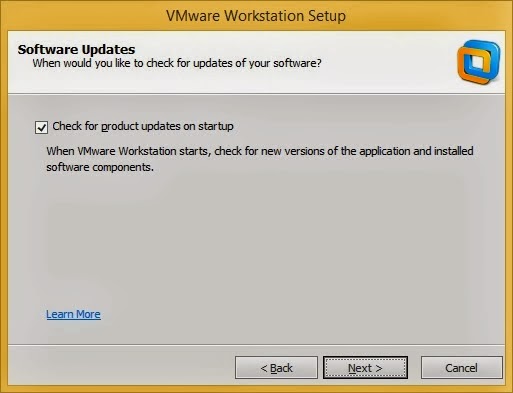دورة تعليم لغة VB.NET : الدرس الثامن
مقدمه عن الـ Variables المتغيرات ::
سنبدأ بتعريف المتغير Variable و هو يشير إلى موقع تخزيني في الذاكرة و يمكن أن يحتوي على بيانات (عددية أو حرفية) ، و يتم تعريف المتغير أثناء كتابة البرنامج ، و يمكن تغيير محتوى هذا المتغير أثناء سير البرنامج ، و كل متغير له اسم وحيد يعرف به و لا يمكن وجود متغيرين أثناء سير البرنامج ، و كل متغير له اسم وحيد يعرف به و لا يمكن وجود متغيرين أو أكثر بنفس الاسم فى مكان واحد بالذاكرة .
عند تحديد اسم المتغير يجب اتباع شروط محددة :
- أن يبدأ بحرف هجائي (انجليزى) : A,B, …..Y,Z or a,b,….,y,z
- ألا يحتوى على علامات خاصة (؟،! ،: ، ....) .
- ألا يكون هذا الأسم من الكلمات المحفوظة فى اللغة البرمجية مثل End , Byte .
- الأسم قد يتضمن أرقام و حروف .
سنتحدث عن أنواع المتغيرات :
نأتي لجزء مهم فى تكويد المتغيرات و هو تعريف المتغير و هو الإعلان عن اسم المتغير و نوعه داخل نافذة البرمجة ، و من صور المتغير داخل نافذة البرمجة :
Dim VariableName As DataType
أمثلة تعريف على أنواع المتغيرات السابقة :
- لاحظ فى الأمثلة السابقة عند كتابة اسم المتغير Variable اتباعه للشروط المتبعة .
- بالنسبة للتعريف المتغير String نكتب الكلمات بين علامتى تنصيص " ".
- لا تخلتف الكلمات المكتوبة بحروف capital عن المكتوبة بحروف small أي
myIntegr=myintegr.
مثال: على كيفية كتابة متغير و تعريفه فى نافذة البرمجة
-انشأ مشروع جديد باسم Lesson04 - صممه كالتالي :
-اضغط Double Click على Button 1 - اكتب الآتي :
ملاحظة فى تعريف String يتم كتابة التعريف string فى علامتي تنصيص" " و عند عدم كتابة علامات التنصيص سيتعرف البرنامج عليهم على إنه اسم لمتغير آخر و ليس ما يتضمنه المتغير :
مثال:
علامتي التنصيص هي كوعاء hello و يتضمن رسالة hello world
كيفية تعريف المتغيرات :
تعلمنا ما هي المتغيرات و أنواعها و كيفية تعريفها ، و سنتعلم الآن كيفية استخدامها داخل الكود. سنستخدم المثال السابق و الذى تصميمه :
سنذهب إلى نافذة التكويد الخاصة بـ Button1 و نكتب الكود التالي :
سنكتب الكود من السطر 39 حتى السطر 43 :
' Example 2
Dim firstTextBox As String = TextBox1.Text
Dim secondTextBox As String = TextBox2.Text
Label1.Text = firstTextBox & " " & secondTextBox
فى هذه السطور سنجد أنه تم تعريف المتغير الأول و اسمه firstTextBox متغير نصي String
ومحتواه هو النص Text المكتوب فى العنصر TextBox1
و أيضا تم تعريف المتغير الثاني و اسمه secondTextBox كمتغير نصي String و محتواه هو
النص المكتوب Text المكتوب فى العنصر TextBox2
و تم تكويد العنصر Label1 ليظهر النص داخله Text :
ما يحتويه المتغير firstTextBox (و هو النص المكتوب فى Textbox1 )
و هو ما تمثله علامة &( ما هو مكتوب بين علامتي التنصيص ) المسافة(+ )
+ ما يحتويه المتغير secondTExtBox
لفهم الهدف من التكويد السابق اضغط على Debug فى صندوق الأدوات فى الأعلى أو اضغط F5 ليظهر البرنامج كالتالي :
دورة تعليم لغة VB.NET : الدرس الثامن